Awesome Screenshot: Capture and Annotate for Google Chrome og Safari
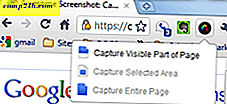 Og vinderen af mest selvforklarende og mest præcist selvrevurderede Google Chrome Extension-titel går til: Awesome Screenshot: Capture and Annotate. Denne lette lille Google Chrome-udvidelse ( også tilgængelig for Safari og kommer snart til Firefox ) gør og er alt, hvad det siger. Det giver dig mulighed for at tage skærmbilleder af websider ved at fange den synlige del af siden, et valgt område eller hele siden. Derefter kan du beskære den, markere den og annotere den. Og som nævnt i navnet er det fantastisk. Det eneste, som udvidelsens navn ikke dækker, er det lige så fantastisk delingskapacitet, som er yderst passende for en app udviklet af folket hos Diigo. Samlet set er det som en lille version af Snagit, men kun for websider, og med et let socialt element og ikke registreringskrævet billede hosting.
Og vinderen af mest selvforklarende og mest præcist selvrevurderede Google Chrome Extension-titel går til: Awesome Screenshot: Capture and Annotate. Denne lette lille Google Chrome-udvidelse ( også tilgængelig for Safari og kommer snart til Firefox ) gør og er alt, hvad det siger. Det giver dig mulighed for at tage skærmbilleder af websider ved at fange den synlige del af siden, et valgt område eller hele siden. Derefter kan du beskære den, markere den og annotere den. Og som nævnt i navnet er det fantastisk. Det eneste, som udvidelsens navn ikke dækker, er det lige så fantastisk delingskapacitet, som er yderst passende for en app udviklet af folket hos Diigo. Samlet set er det som en lille version af Snagit, men kun for websider, og med et let socialt element og ikke registreringskrævet billede hosting.
Awesome Screenshot: Capture og Annotate er gratis og tager sekunder at installere, så du kan lige så godt give det en hvirvel selv, hvis du er interesseret. Men hvis du blot skal vide mere om denne udvidelse, før du giver den en download, læs videre for at se den i aktion.
Når du har installeret Awesome Screenshot: Capture and Annotate, opretter den butikken i øverste højre hjørne med resten af dine udvidelser. Der kræves ingen reel opsætning, men hvis du vil ændre filformat ( JPG eller PNG ) og vælge tastaturgenveje, kan du højreklikke på ikonet og vælge Valg ...

Når du er klar til at tage et screenshot, skal du blot klikke på Awesome Screenshot: Capture og Annotate-ikonet og vælge en indstilling fra menuen:
- Fang synlig del af side - Tar et skærmbillede af, hvad der vises i det aktuelle browservindue.
- Capture Selected Area - Tar et skærmbillede af et markeret område i det synlige vindue.
- Fang hele siden - Fanger hele lodret og vandret rulleområde på siden.

For Capture Selected Area får du en crosshair, så du kan tegne en boks rundt om det område, du gerne vil vælge. Gør det, og klik på Capture for at indfange det fremhævede område eller klik på Annuller for at vælge igen. De to andre muligheder sker øjeblikkeligt.

Capture Entire Page er måske den mest spændende funktion med denne udvidelse-især for dem, der ikke har en app ( som Snagit ), der indeholder scrolling captures. For alle, der har kæmpet for at manuelt stitch sammen flere skærmbilleder for at få et "fuld sidevisning" skærmbillede eller værre, forsøgte at oprette en "printervenlig" PDF af en webside, vil scrolling capture-funktionen helt sikkert være velkommen. Capture Entire Page griber hele websiden i al sin herlighed. Tjek denne skærm greb på hjemmeside for at se for dig selv. Disse skærmbilleder på fuld side er perfekte til clip-porteføljer.
Derefter vil du blive bragt til den rudimentære, men alligevel tilstrækkelige redigeringsskærm, der lever lige inde i din browser. Langs toppen har du følgende værktøjer: Beskær, boks, cirkel, pil, lige linje, frihånd, sløring og tekst . Du kan også vælge forskellige farver for hvert værktøj og fortryde din sidste handling. Blurfunktionen er særligt praktisk, da den giver dig mulighed for at slette følsomme oplysninger, såsom loginoplysninger, kontonumre og e-mail-adresser. Når du er tilfreds med dine skribenter, skal du klikke på Udført .

Nu har du to muligheder: Højreklik dit billede og vælg Gem som ... for at downloade dit screenshot og gem det lokalt, ligesom et andet billede trukket fra internettet. Eller du kan uploade den til Awesomescreenshot.com, hvor de vil være vært for dig og give dig et delbart link.

Linket vil se ud som Awesomescreenshot.com/0461s8c7f, hvilket er flot og unikt, så ingen kan gætte din webadresse . Så vidt jeg ved, er billedet vært ubestemt - den eneste fangst er, at Awesomescreenshot.com får ledsage dit billede med et plug og en annonce.

Hvis du var så tilbøjelig, kan du endda hotlink billedet til din blog eller dit websted. Awesomescreenshot.com gemmer deres filer ved hjælp af Amazon S3, så dine billeder vil blive hostet ret pålideligt. Selvfølgelig er der intet mere surefire end hosting dine egne billeder, men muligheden er der, hvis du er interesseret.
Den eneste kendte begrænsning af Awesome Screenshot: Capture og Annotate er dets manglende evne til at fange flash elementer. Selvom Google Chrome advarer dig om, at udvidelsen vil have adgang til "Dine data på websteder" og "Din browserhistorik", bruger udvidelsen ikke faktisk denne information. Og ifølge udviklerne, "Det har ikke adgang til dine private data. Chrome viser advarslen for alle udvidelser, der åbner browser faner, selvom de ikke har adgang til private data. "
Konklusion
Samlet set synes jeg Awesome Screenshot: Capture and Annotate er et glimrende gratis værktøj. Jeg kan dog ikke tænke på mange situationer, hvor jeg vil bruge dette i stedet for Snagit, som også kan fange hele websider, herunder vandrette og lodrette rulleområder, video og videre og videre. Men jeg kan se webdesignere og udviklere ved hjælp af denne udvidelse for hurtigt at dele noter og tanker med kunder og kolleger. Og selv om Windows 7 allerede har Snipping Tool og OS X har et beundringsværdigt skærmbillede værktøj, kan jeg ikke tænke på nogen applikation, der giver dig mulighed for at fange, annotere og dele i så få trin som Awesome Screenshot: Capture og Annotate. Muligvis Jing, men jeg vil argumentere for Awesome Screenshot er bare det, Awesome!






